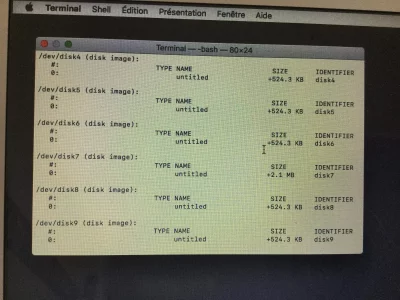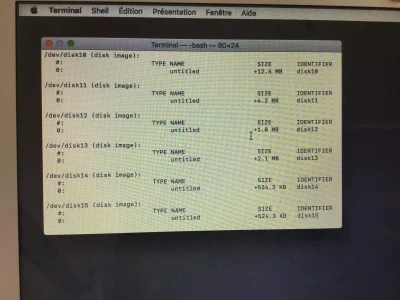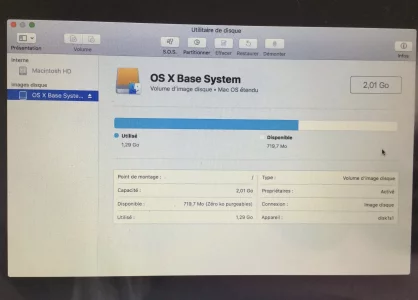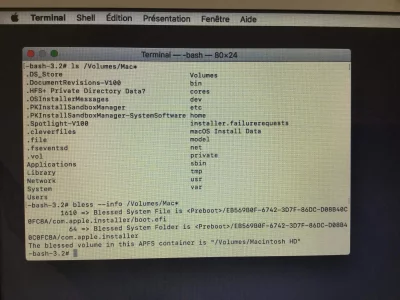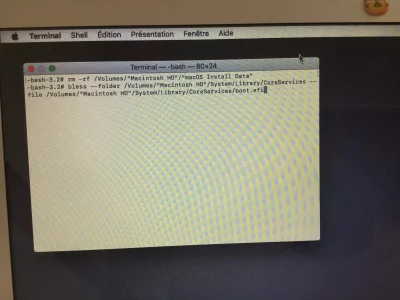Bonjour,
J'espère trouver de l'aide ici car je suis vraiment désespérée ! J'étais sur mon MacBook Air (datant de 2015) quand celui-ci s'est éteint et a opéré une MAJ tout seul.
Au redémarrage, celui-ci bloquait avec la barre de chargement qui s'arrête aux 3/4 et le message suivant s'affiche :
"MacOS n'a pu être installé sur votre ordinateur
Les ressources du programme d'installation sont introuvables.
Quittez le programme d'installation pour redémarrer votre ordinateur puis réessayez".
Or, au redémarrage toujours blocage et le même message s'affiche. J'ai donc téléphoné à Apple care qui m'ont dit soit d'acheter un disque externe et d'ensuite faire la manipulation d'installation de macOS, soit de la faire sans acheter le disque et prendre le risque de perdre des données. Cependant vu le prix je ne veux vraiment pas payer un disque dur externe et je n'ai jamais fait aucune sauvegarde ! Je suis étudiante et j'ai vraiment peur pour mes documents stockés...
J'ai vu le sur forum qu'il fallait redémarrer en faisant R+commande mais ensuite, que faut-il faire ?
Espérant que quelqu'un puisse m'aider sans devoir débourser une somme et conserver mes données...
J'espère trouver de l'aide ici car je suis vraiment désespérée ! J'étais sur mon MacBook Air (datant de 2015) quand celui-ci s'est éteint et a opéré une MAJ tout seul.
Au redémarrage, celui-ci bloquait avec la barre de chargement qui s'arrête aux 3/4 et le message suivant s'affiche :
"MacOS n'a pu être installé sur votre ordinateur
Les ressources du programme d'installation sont introuvables.
Quittez le programme d'installation pour redémarrer votre ordinateur puis réessayez".
Or, au redémarrage toujours blocage et le même message s'affiche. J'ai donc téléphoné à Apple care qui m'ont dit soit d'acheter un disque externe et d'ensuite faire la manipulation d'installation de macOS, soit de la faire sans acheter le disque et prendre le risque de perdre des données. Cependant vu le prix je ne veux vraiment pas payer un disque dur externe et je n'ai jamais fait aucune sauvegarde ! Je suis étudiante et j'ai vraiment peur pour mes documents stockés...
J'ai vu le sur forum qu'il fallait redémarrer en faisant R+commande mais ensuite, que faut-il faire ?
Espérant que quelqu'un puisse m'aider sans devoir débourser une somme et conserver mes données...